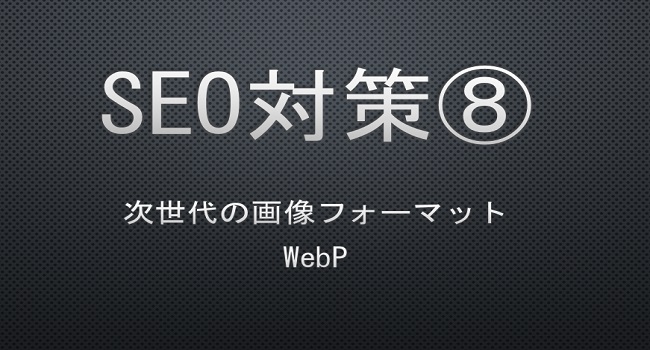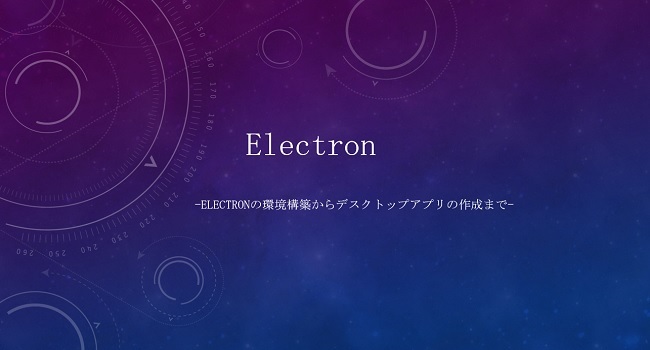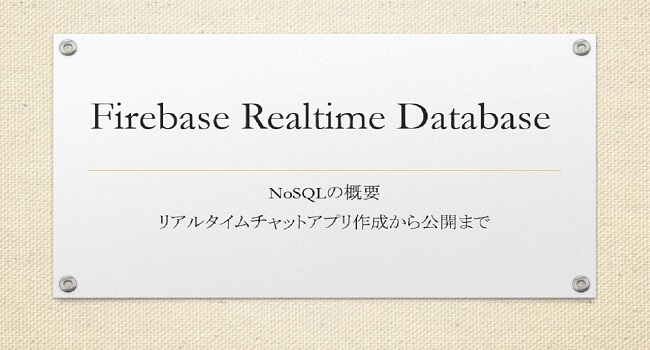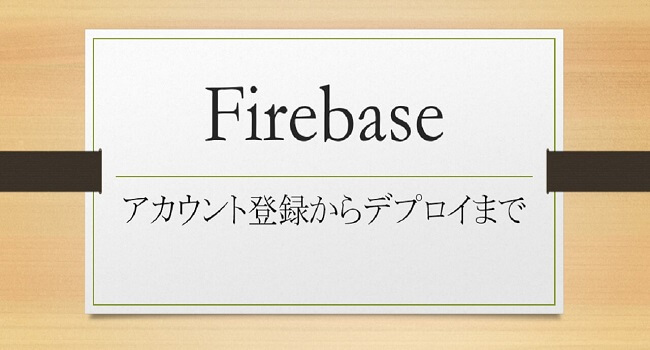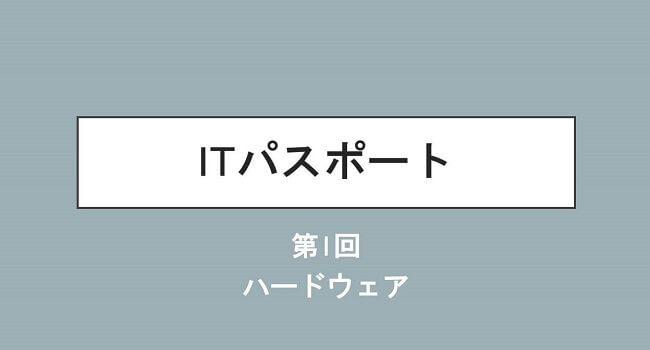近頃、RPAという言葉を耳にするようになったと感じる方は多いのではないでしょうか。
働き方改革・人手不足の解決手段として、業務を効率化させたいと考える企業は増えています。
しかし、RPAという言葉は耳にしたことはあるものの、どういうものなのか、よくわからないという方もいらっしゃると思います。
自分自身も、よく分かっていなかったので、自身の勉強も兼ねて、RPAについて説明したいと思います。
また、無料のRPAツールの一つである「UiPath」の概要・インストール方法についても併せて、紹介していきます。
目次
RPAとは
RPA(Robotic Process Automation /ロボティック・プロセス・オートメーション)とは、簡単に言えば、パソコン上でのロボットのことです。
定型業務・ルーティンワーク等のオートマチック化を目指して開発されています。
RPAは、企業において、人材不足の解消・人件費削減などの目的で導入されていることが多く、数多くの企業で成功をおさめています。
特に、バックグラウンド業務・経理業務などに導入されることが多く、これまで人がやっていた業務を機械が行うことにより、人件費削減のみならず、人的ミスの解消にも効果的です。
RPAの3つの段階
RPAは3つの段階に分かれており、段階に応じて進化し続けています。
RPA(Robotic Process Automation)
この段階は、狭義的な意味でのRPAであり、今まで解説してきたRPAでもあります。
定型業務をミスなく的確に遂行する・いくつかのアプリケーション連携が必要とされる単純作業に対応しており、決められた方法にしたがって、自動的に処理をしていくのが特徴です。
定型業務・ルーティンワークのオートマチック化を図る際に、まず検討されるのがこの「RPA」です。
人為的なミスを防げるのが利点でありますが、決められたこと以外はできず、単純作業の反復に組み込まれる傾向にあります。
RPAは、「デジタルレイバー(仮想知的労働者)」とも呼ばれ、業務の大幅な効率アップに貢献し、作業時間の大幅なカット・人的ミスの削減・作業品質のアップ・人材不足の解消など、企業が抱えるたくさんの問題をクリアにしていきます。
人事・経理・総務・情報システムなどのバックオフィスの事務・管理業務や、販売管理や経費処理などに用いられています。
EPA(Enhanced Process Automation)
2番目の段階はEnhanced Process Automationと呼ばれます。
EPAは、データの収集や分析に対応でき、大量のデータを解析し、結果を出力するのが主な守備範囲です。
既存の画像をもとに新たな画像をカテゴリ分けする機能・ビッグデータから顧客の傾向を分析する機能などがあります。
自由記述式アンケートの集計・ログ解析・複数要因を加味した売上予測など、様々なデータを基にした分析を自動化する処理に用いられます。
大量のデータを処理・分析する点において、RPAと区別されます。
CA(Cognitive Automation)
3番目の段階はCognitive Automationと呼ばれます。
CAは、RPAにAIのような自律的な判断力を備えたもので、プロセスの分析・改善、意思決定までを自動化するとともに、ディープラーニング・自然言語処理まで対応できるものもあります。
EPAと異なる点は、より自立した結果を出力できる点です。
膨大なデータの整理・分析だけでなく、得られたデータを生かした経営改善などにも活用できます。
売上データや経済情勢、流行などを多面的に分析した経営意思決定が可能です。
例えば、顧客対応データをもとに自動対応するのか、コールセンターに代わるか、資料を送付するかを自動で判断・実行します。
読み取ったデータを加味し、多様な選択肢あるいは今までにない選択肢を提案できます。
なお以下、本記事では、「RPA」とは、「狭義のRPA」という前提で進めます。
RPAとAIの違い
RPAとAIはよく混同されますが、この2つには違いがあります。
RPAは標準化されているルール通りに、ミスなく正確に業務を遂行します。
ただし、あくまで人間が指示をしなければならず、RPA自体が「意思決定する」ことはできません。
これに対し、AIには学習能力があり、ここが大きな相違点です。
指示したことのみを行うRPAとは異なり、蓄積されたデータを分析し、見直し・改善するためのルールを自ら判断することができます。
RPAとAIの簡単な違いは、「自己学習能力」があるかどうかということです。
RPAは人間が作りあげた業務を遂行するだけのロボットの様なものであるに対し、AIは自ら学習することで、人間が与えた以上の動作をすることがあります。
AIは「Artificial Intelligence」の略語であり、RPAとは根本的に異なります。
RPAとVBAとの違い
VBAは、プログラミング言語の習得が不可欠ですが、RPAではプログラミング言語の習得は不要という点です。
RPAでは自動化したい作業を記録し、記録した作業を調整することで、精度の高い作業の自動化が可能になります。
その際、使用するのはプログラミング言語ではなく、RPAソフトの操作で調整を行います。
RPAのメリット
ホワイトカラー業務の自動化・効率化
オフィス業務の代行ができ、簡単に業務の効率化・自動化を実現できます。
生産性向上
オフィス業務をRPAに代行させることで、担当者は他の業務に時間を割くことができるようになり、生産性の向上が期待できます。
また、新たなビジネスを推進する余裕も生まれます。
人的ミスの防止
人間が行う作業には、意図しないミスが起こってしまうことがあります。
人間が集中力を持続できる時間は限りがあり、特に、繰り返し行う作業の場合、問題が発生していても気づきにくくなります。
一方、RPAは一度記録した作業を正確に再現してくれるので、人的ミスの防止になります。
ロボットであるRPAはどれだけ作業しても、集中力が途切れ、精度が下がる、と言ったことはありません。
コスト削減
例えば、人間であれば10分かかる作業が、RPAであれば半分以下の作業時間で済むようになったという声はよく聞かれます。
また、RPAは時間・曜日に関係なく、いつでも作業が可能であり、設定次第で決められた日時に作業を実行することもできます。
つまり、日々の作業工数削減・残業削減・休日出勤不要となり、結果、人件費削減につながるという見方もできるでしょう。
人材不足の解消
少子高齢化により、将来の労働人口減少が懸念されていますが、RPAは、この様な労働人口減少の問題解決にも貢献します。
RPAで定型業務を自動化すれば、人間が行うべき業務が精査され、効率的に業務を遂行することが可能になります。
RPAのデメリット
システム障害でRPAが停止しても、急に人手で補うことができない
RPAの導入で1番のデメリットは、システム障害が発生した場合、人手で補えないことです。
システム障害が発生したときには、RPAで自動化していた仕事も、必然的に人の手で作業することになります。
しかし、普段からその仕事をしていなければ、対応できない可能性があり、大きなトラブルに発展することも十分に考えられます。
ITセキュリティガバナンスの問題
ITセキュリティーガバナンスとは、RPAのセキュリティー・権限なども踏まえ、統括することを言います。
オンラインからによる情報漏洩はシステム化する場合、つきものな問題の1つです。
RPA自体の統治を行う必要があり、慎重に対応しなければ取り返しがつかないような事態に発展することが考えられます。
高い導入コスト
RPAは導入し、使われ始めれば高いパフォーマンスを発揮しますが、その一方、システムが浸透するまでにコストを要します。
「今まで通り、手作業で問題ないのではないか」「操作が分からない」といった声に対応する準備が必要になります。
誤った処理の反復
RPAはルール化された業務しかこなせないため、指示を誤るとまったく生産性のない作業を繰り返しかねません。
RPAが効果的な業務
ルール化しやすい業務
決められた作業フロー・決まったルールに基づく業務などは、RPAの利用により比較的簡単に効率化できます。
- 提出書類の不備チェック
- 送られてきたメールの添付ファイルを自動でフォルダに格納
- 書類の情報を社内の基幹システムに報告・登録
繰り返しの多い業務
定期的に何かの情報からリストを作る等、繰り返しの多い業務の場合、RPAを導入すると効果的です。
- データ入力やコピー&ペースト作業
- ネット上の自社の口コミ情報の収集など検索
パソコンのみで完了する業務
パソコンだけで作業が完結する業務の場合、RPA導入が検討できます。
- 受注案件の事務処理
- 営業部門の担当者ごとの営業活動情報を集計
- 営業活動情報を翌朝には実績を速報値として部門全員にメール配信・情報共有
UiPathとは
UiPathとは、UiPath社が提供している、世界中で多くの導入実績を持ち、様々な業界で広く使用されているRPAツールです。
個人であれば無料で使用することができ、また、企業の場合でも、「従業員が250人未満で、売上高が500万ドル未満」であれば、実際に運用することができます。
UiPathでは、ドラッグ&ドロップでロボットのActibity(アクティビティ)という動作を指定し、これらを自動化することによってロボットを開発していきます。
UiPathは、主に3つの製品に分かれています。
UiPath Studio
UiPath Studioは、業務自動化の際に必要となる自動化のプロセス(ワークフロー)を設計・作成する為のツール。
ダイアグラムを使用した高度なビジュアル機能があり、コードを使うことなく、直感的に使用できるツールになっています。
また、作成したワークフローをOrchestratorへアップロードすることができます。
UiPath Robot
UiPath Robotは、UiPath Studioで作成したプロセス(ワークフロー)を実行する為のツール。
Robotは、Attendedロボット(デスクトップ型)とUnttendedロボット(サーバ型)に分けられます。
Attendedロボットは、開発者が作成したワークフローを自分自身のパソコンでプロセス実行する際に利用されるのに対し、Unttendedロボットは、自分でプロセス実行せずともOrchestratorからのプロセスの自動実行が可能です。
UiPath Orchestrator
UiPath Orchestrator は、StudioやRobotを統合管理するツール。
RPAの検証段階ではOrchestratorは使わず、StudioとAttendedロボットで行われる場合が多いですが、大規模運用になると欠かせないツールです。
リリース管理、レポート、監査と監視、遠隔操作、作業負荷平準化、アセット管理などを行うことが可能。
UiPathのインストール方法
まずは、UiPath公式サイト へアクセス。
「トライアルの開始」または「無料トライアルを始める」をクリック。
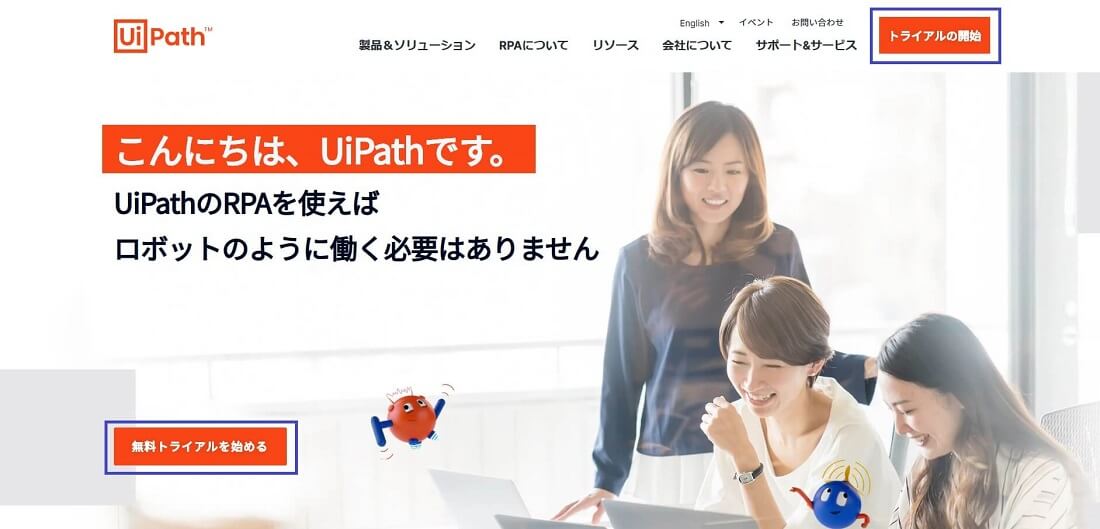
Community Cloudの「Try it」ボタンをクリック。
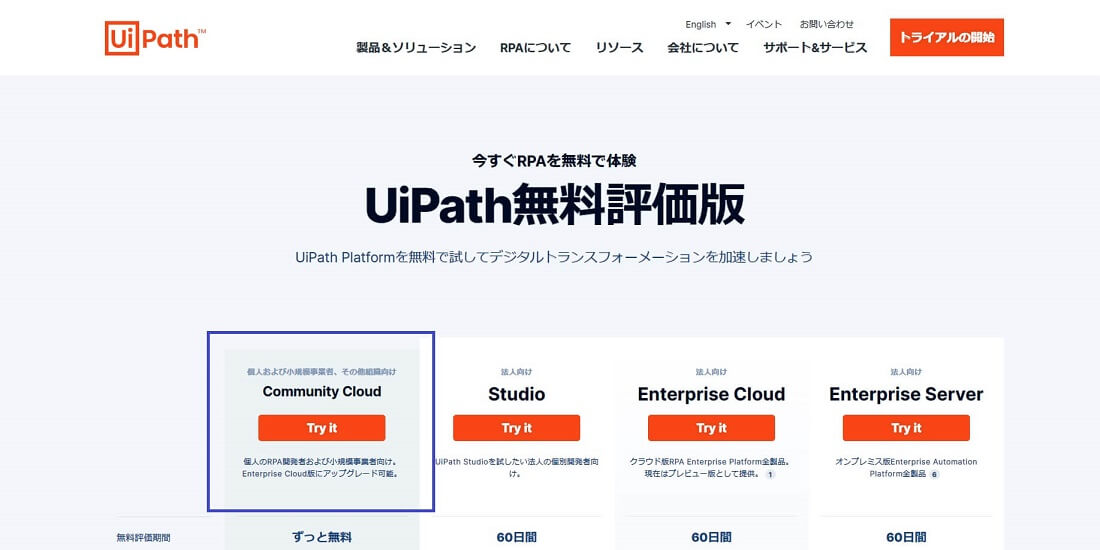
アカウントの作成・登録方法は「Googleで登録」、「Microsoftで登録」、「LinkedInで登録」、「メールアドレスで登録」の4つの方法があります。
今回はメールアドレスで登録しますが、任意の方法で登録してください。
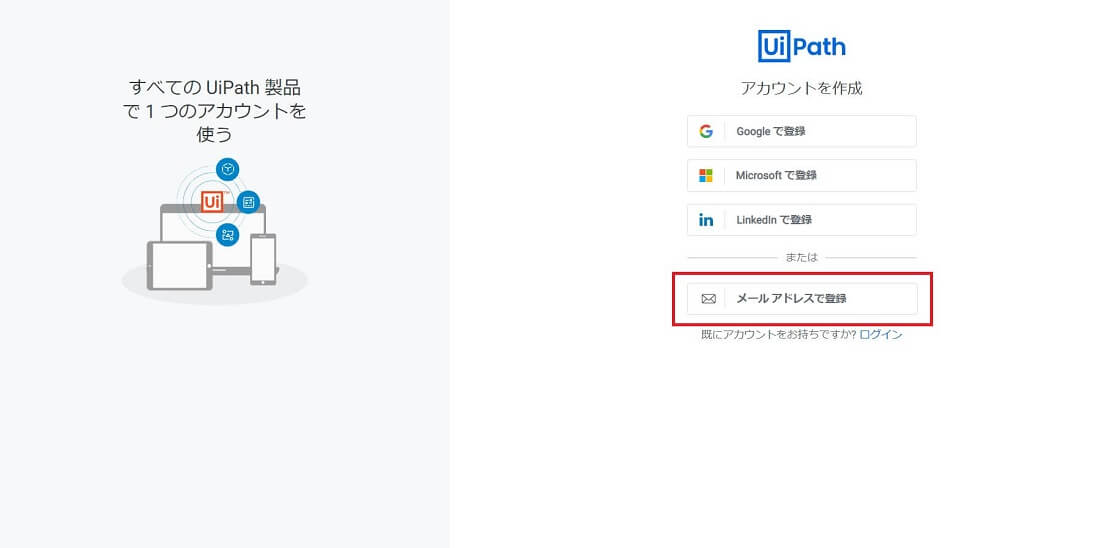
必要事項を記入し、「登録」をクリック。
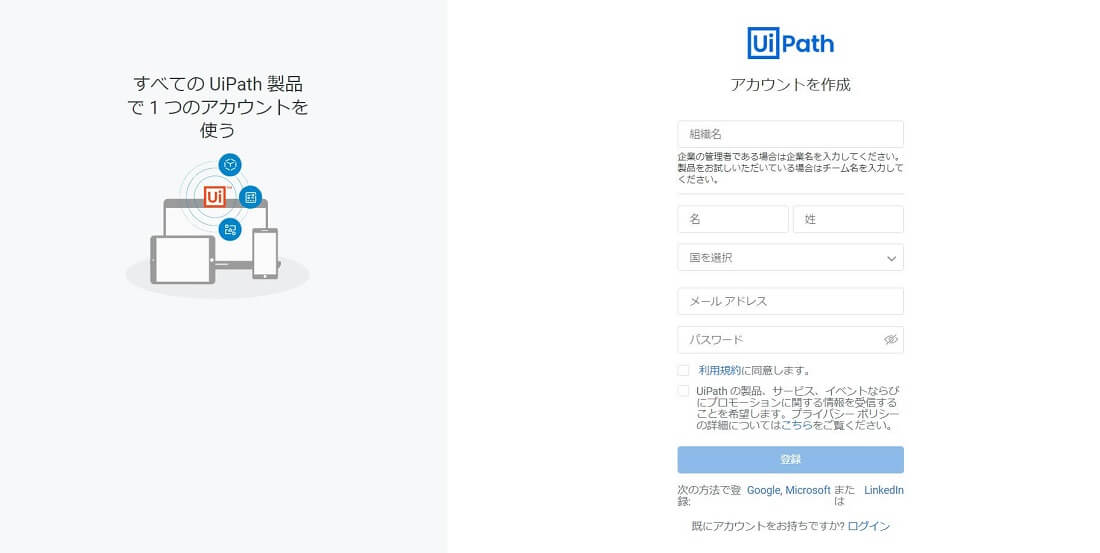
入力したメールアドレスにメールが送信されますので、確認して下さい。
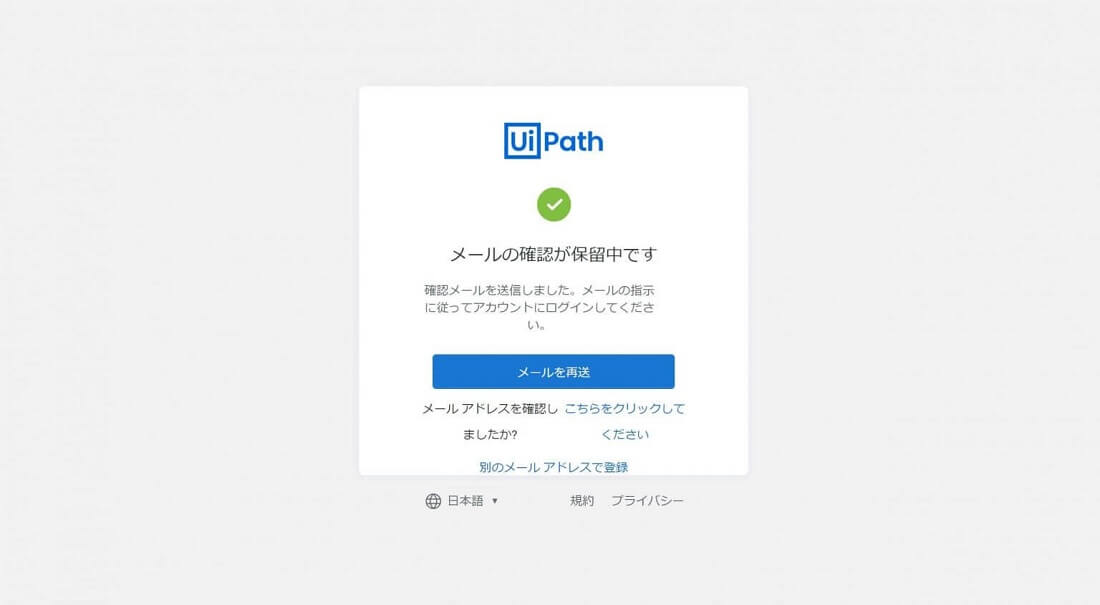
「メールアドレスを確認」をクリックすると、次の画面が出てきています。
一旦、画面左下の言語選択で「日本語」を選択しましょう。
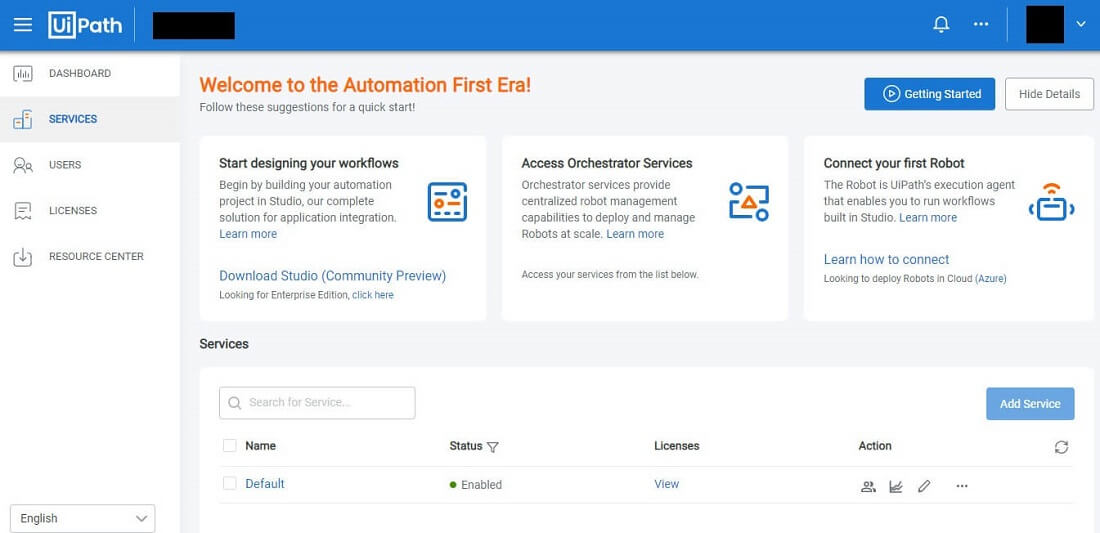
「Studioをダウンロード (Community Edition)」をクリック。
保存先を選択すると、インストールファイルのダウンロードが開始されます。
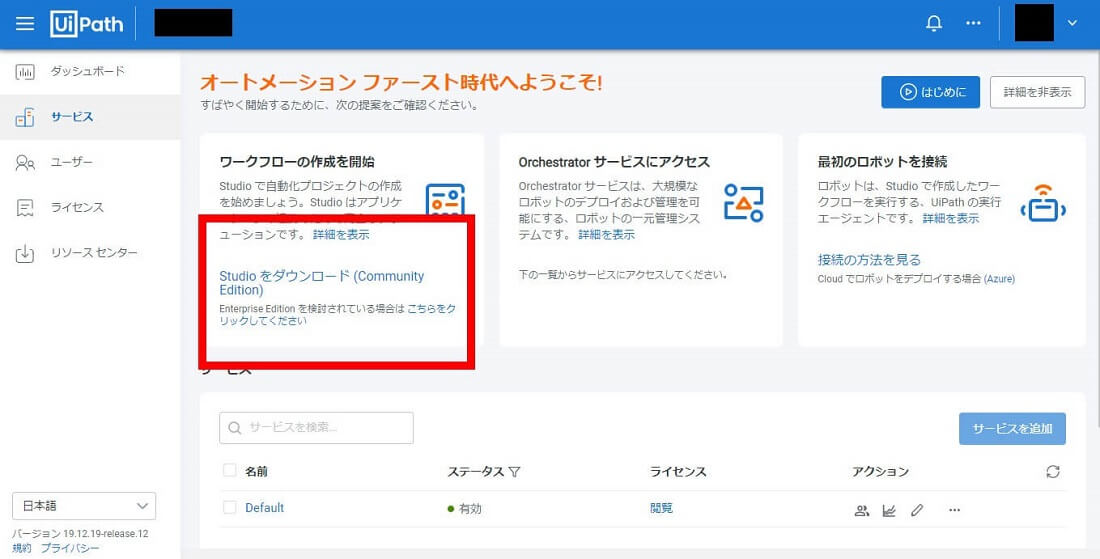
インストールファイルをダブルクリックして実行。
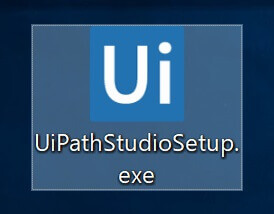
Communityライセンスを選択。
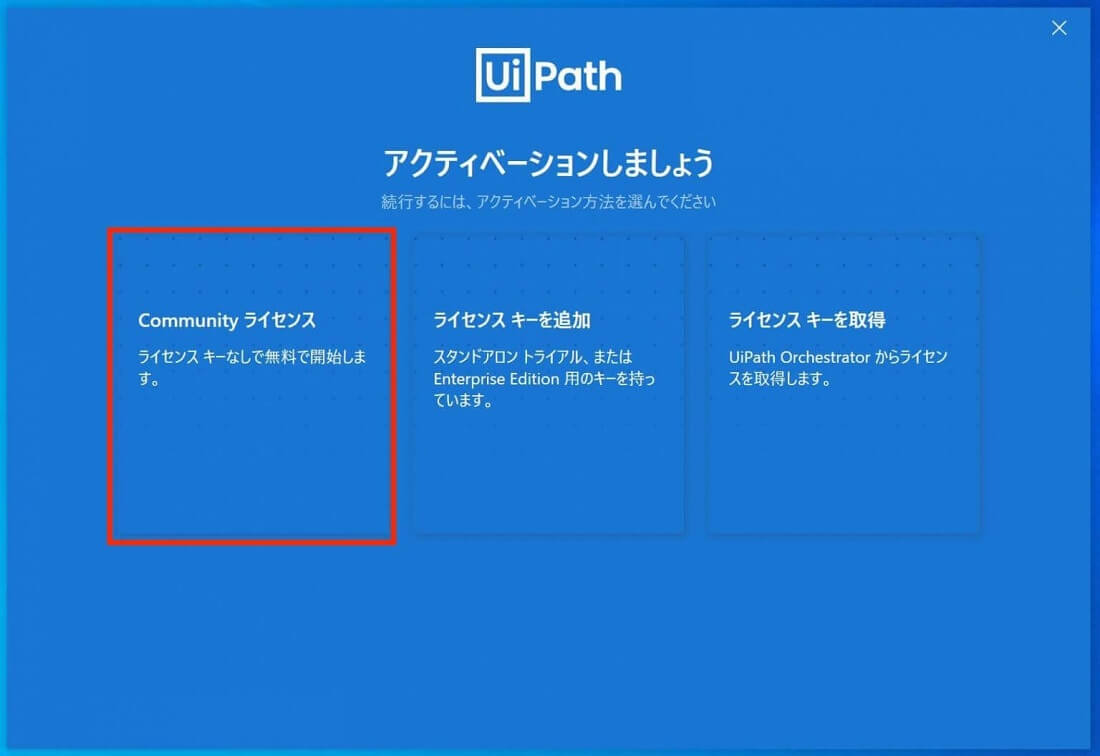
プロファイルは自身の用途に応じ、変更していただいても構いません。
今回は「UiPath Studio」を選択。
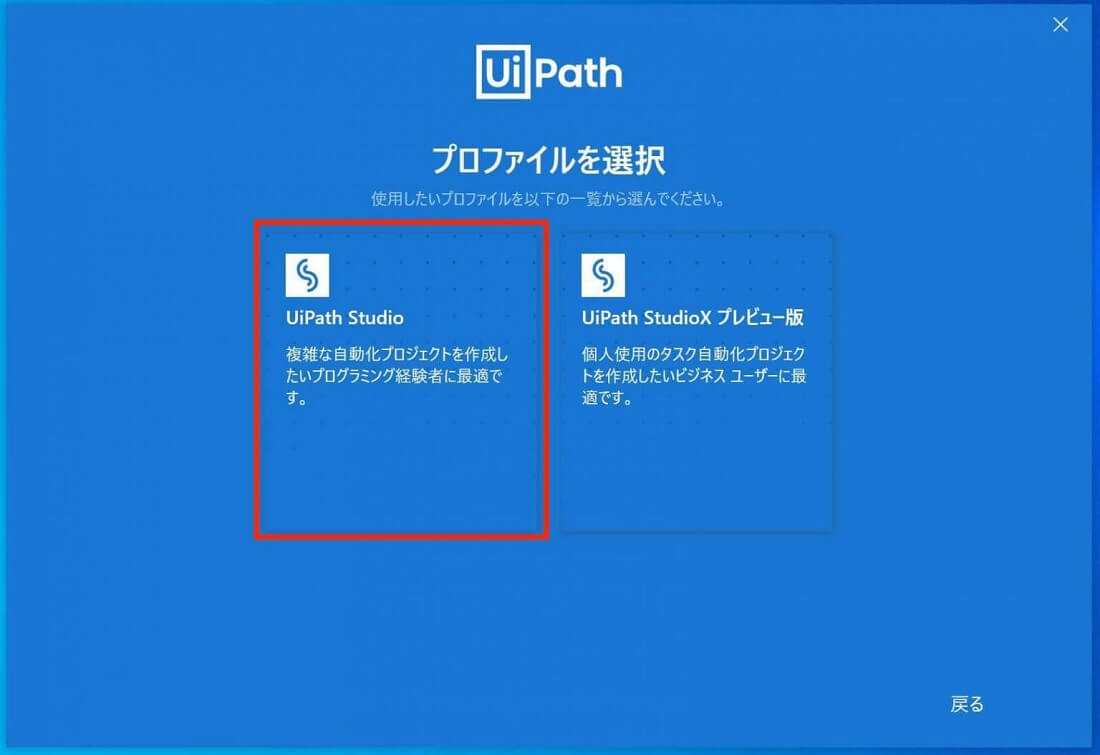
RPAは安定的に稼働することが重要ですので、更新プログラム チャネルは「安定」を選択。
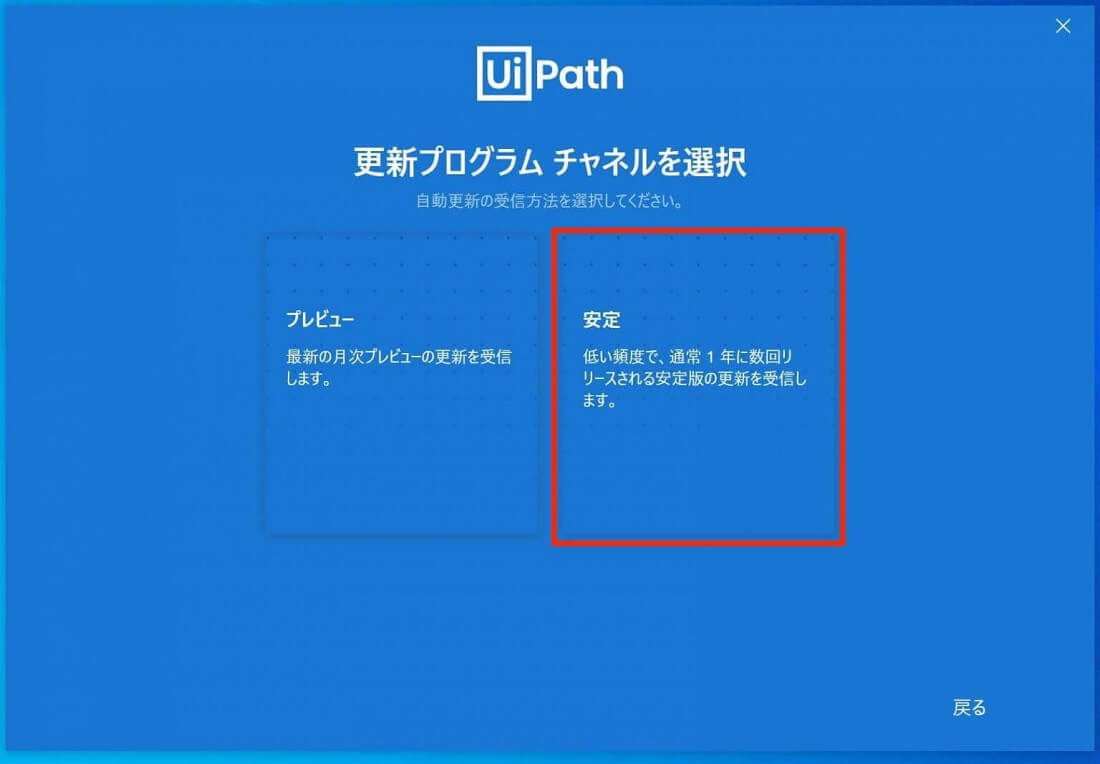
次の画面が出てくればインストール完了。
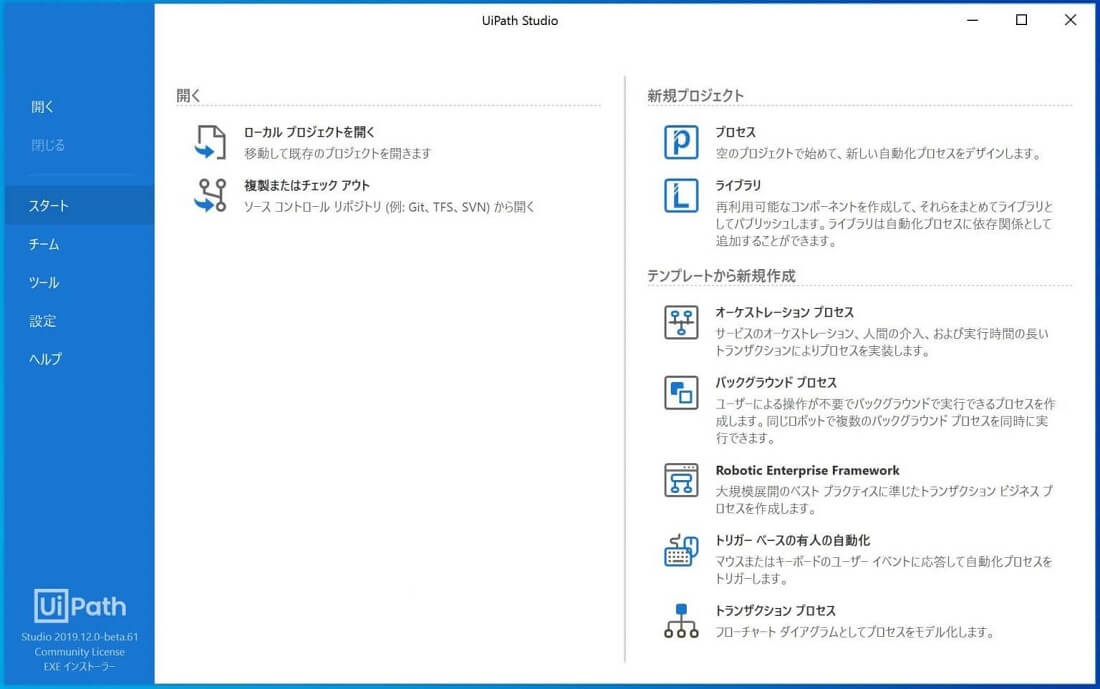
まとめ
RPAは、パソコン上でのロボットのことで、定型業務・ルーティンワーク等のオートマチック化を目指して開発されています。
人材不足の解消・人件費削減などの目的で導入され、数多くの企業で成功をおさめており、人的ミスの解消にも効果的です。
今回は、無料で使えるRPAの一つである「UiPath」のインストール方法を紹介しました。
UiPathは、世界中で多くの導入実績を持ち、個人、または、「従業員が250人未満で、売上高が500万ドル未満」の企業であれば、無料で使用することができます。
無料で使うことができるので、ぜひ、インストールしておきましょう。
以上、参考まで。